下書きの編集を再開するには
Section 3 メッセージの作成と送信
最終更新日時:2024/10/24 20:29:29
メニュー一覧から[下書き]を選択し、編集を再開したいメッセージを選択すると、編集を再開できます。なお、下書きに保存されたメッセージを削除するには、下書きが保存されたタイミングに表示される[下書きが保存されました]メッセージで[破棄]をタップするか、対象となる下書きメッセージアイテムを長押ししてチェックをつけ、[削除]アイコンをタップするとOKです。
下書きの編集の再開
- メニュー一覧から[下書き]を選択します。

- 編集を再開したい下書きメッセージを選択します。
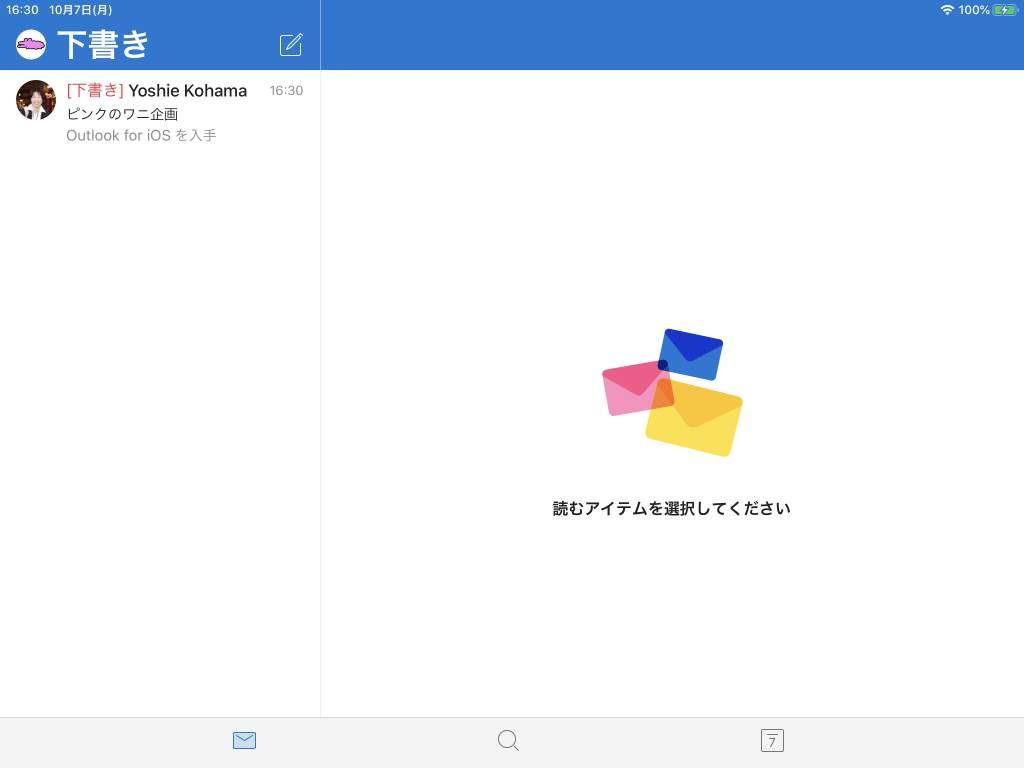
- 下書きメッセージが開きました。
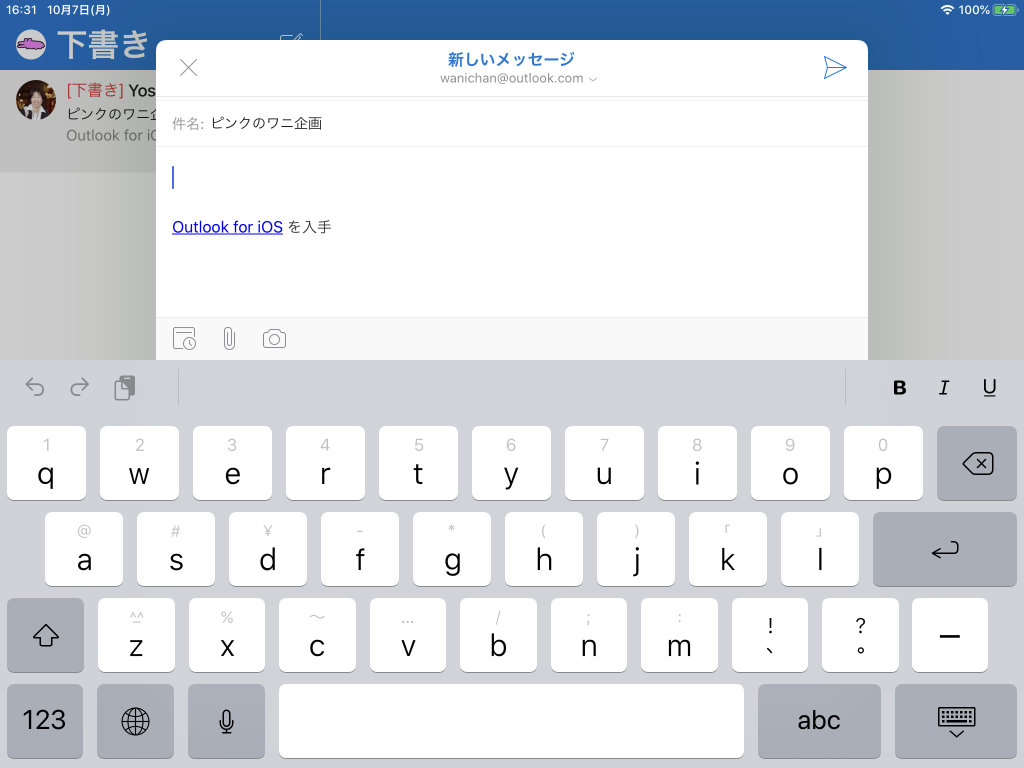
下書きメッセージの削除
- 下書きが保存されたタイミングに表示される[下書きが保存されました]メッセージで[破棄]をタップします。
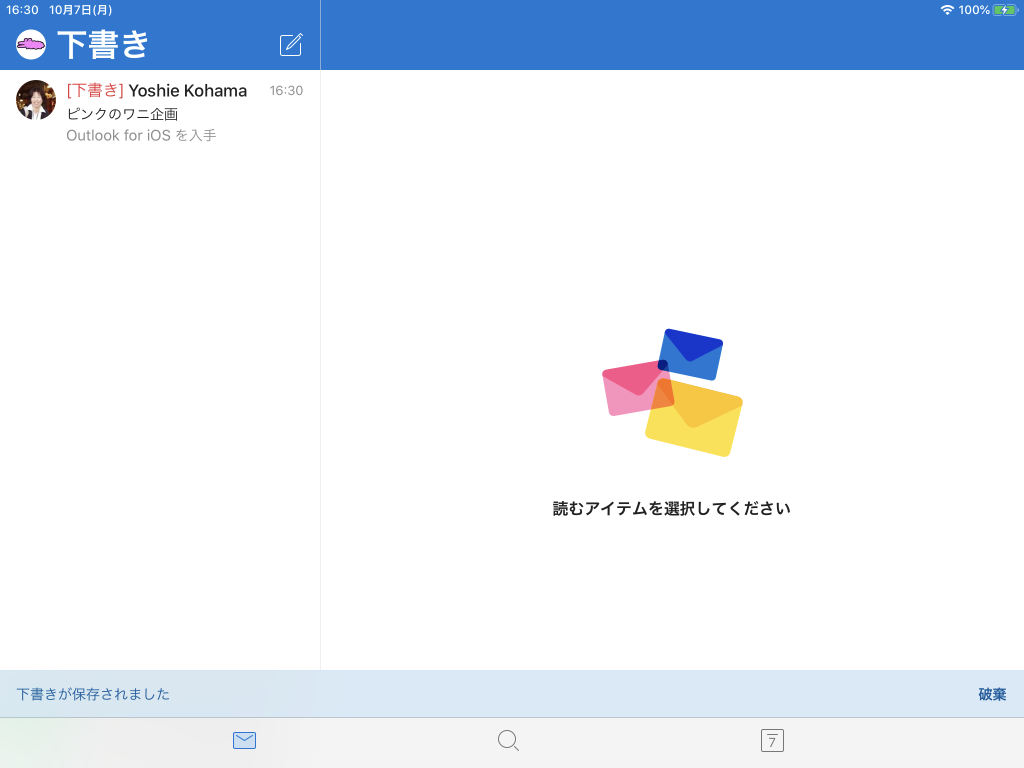
- 下書きメッセージが削除されました。
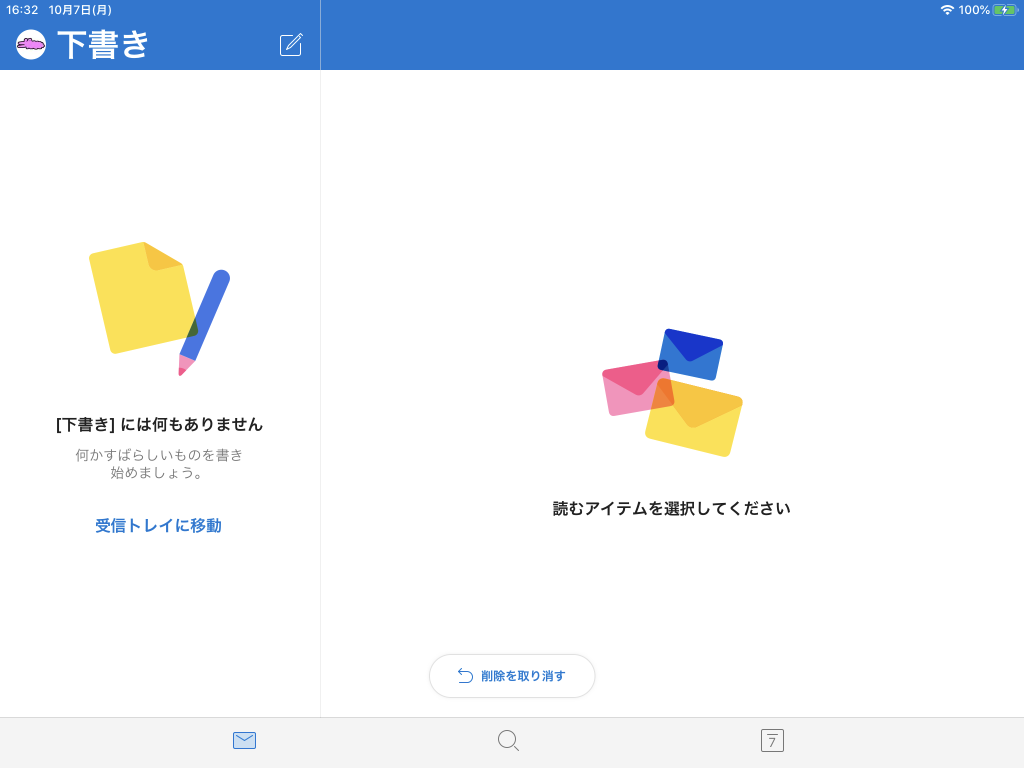
※執筆環境:Outlook for iPad バージョン 4.5.0
次のセクション
INDEX

